CAD 怎么使用極軸陣列
CAD怎么使用極軸陣列?這里給大家介紹CAD中極軸陣列的使用方法,下面是詳細的教程.
1、選擇要陣列的圖元,為了便于觀察,這里畫一個點劃線的圓作為參考。而實際要環形陣列的對象為上象限點處的正方形。
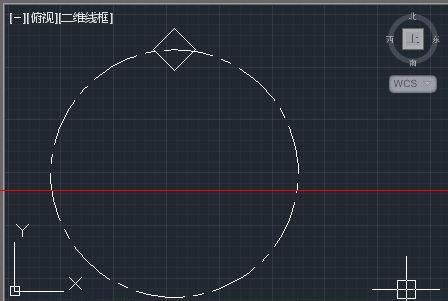
2、在命令欄里輸入指令AR,按回車確定,選擇對象為上一步驟中的那個正方形。確定后,在“輸入矩陣類型”的三個選項中,選擇[極軸(PO)]。
3、選擇中心點。這里我選擇輔助圓的圓心,左鍵單擊。
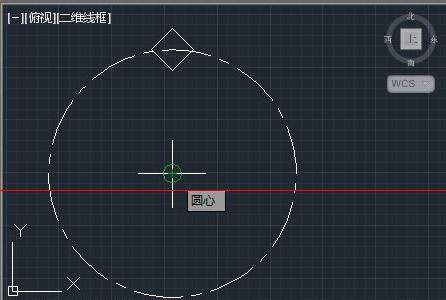
4、上一步中心點選定后,繪圖區域顯示了在輔助圓周上,均勻地分布著6個正方形。命令欄出現了“選擇夾點以編輯陣列或 [關聯(AS)/基點(B)/項目(I)/項目間角度(A)/填充角度(F)/行(ROW)/層(L)/旋轉項目(ROT)/退出(X)]”的指令。
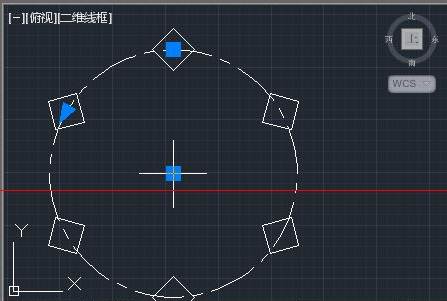
5、[關聯(AS)]不必說,指關聯陣列,任何一個單元之間都是關聯著的,修改其中的任何一個單元,其他的也跟著變化。[基點(B)]的原則是任意的,但為了實際生產需要,選取的原則應該是為了作圖方便。
6、[項目(I)]則表示對象陣列后的數目。默認為6,這個根據作圖的需要進行輸入。
7、[項目間角度(A)]則表示相鄰兩個單元之間與中心點之間的夾角。而[填充角度(F)]則表示極軸陣列的夾角范圍,默認填充角度為360°。
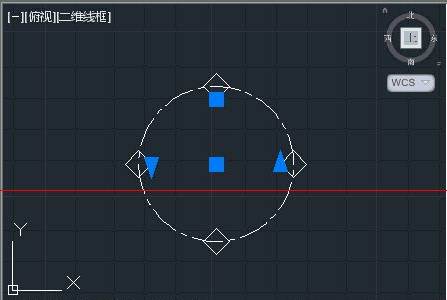
8、[行(ROW)]則表示向外輻射的圈數。行間距則表示圈與圈之間的徑向距離。而標量增高表示相鄰圈之間在Z軸方向的垂直距離。[層(L)]選項表示在Z軸方向的層數,包括層數與層間距兩個參數。
9、[旋轉項目(ROT)]則表示對象在旋轉過程中是否跟隨著旋轉。默認為"是(Y)",即對象跟著旋轉。如果不想讓對象跟著旋轉則選“否(N)”。
注意事項:
1、填充角度默認逆時針方向為正值,順時針方向表示負值。
2、如果要對已經陣列的對象進行修改,只需左鍵雙擊對象就可以進行參數設置與修改了。也可以輸入指令Arrayedit,進行相應的修改。
推薦閱讀:CAD復制快捷鍵
推薦閱讀:直徑符號怎么打
·中望CAx一體化技術研討會:助力四川工業,加速數字化轉型2024-09-20
·中望與江蘇省院達成戰略合作:以國產化方案助力建筑設計行業數字化升級2024-09-20
·中望在寧波舉辦CAx一體化技術研討會,助推浙江工業可持續創新2024-08-23
·聚焦區域發展獨特性,中望CAx一體化技術為貴州智能制造提供新動力2024-08-23
·ZWorld2024中望全球生態大會即將啟幕,誠邀您共襄盛舉2024-08-21
·定檔6.27!中望2024年度產品發布會將在廣州舉行,誠邀預約觀看直播2024-06-17
·中望軟件“出海”20年:代表中國工軟征戰世界2024-04-30
·2024中望教育渠道合作伙伴大會成功舉辦,開啟工軟人才培養新征程2024-03-29
·玩趣3D:如何應用中望3D,快速設計基站天線傳動螺桿?2022-02-10
·趣玩3D:使用中望3D設計車頂帳篷,為戶外休閑增添新裝備2021-11-25
·現代與歷史的碰撞:阿根廷學生應用中望3D,技術重現達·芬奇“飛碟”坦克原型2021-09-26
·我的珠寶人生:西班牙設計師用中望3D設計華美珠寶2021-09-26
·9個小妙招,切換至中望CAD竟可以如此順暢快速 2021-09-06
·原來插頭是這樣設計的,看完你學會了嗎?2021-09-06
·玩趣3D:如何巧用中望3D 2022新功能,設計專屬相機?2021-08-10
·如何使用中望3D 2022的CAM方案加工塑膠模具2021-06-24
·CAD如何使圖形縮放后標注不變2019-12-26
·為什么CAD復制圖形出現緩慢或失敗?2024-01-09
·如何通過CAD將圖片插入并保存到圖紙中2023-10-24
·CAD快速標注命令2017-05-04
·在CAD圖紙上添加作者信息的方法2024-07-23
·CAD定數與定距等分怎么用?2020-02-24
·CAD減小文件體積的方法2023-11-06
·CAD如何調整圖塊的線型比例?2021-06-08














